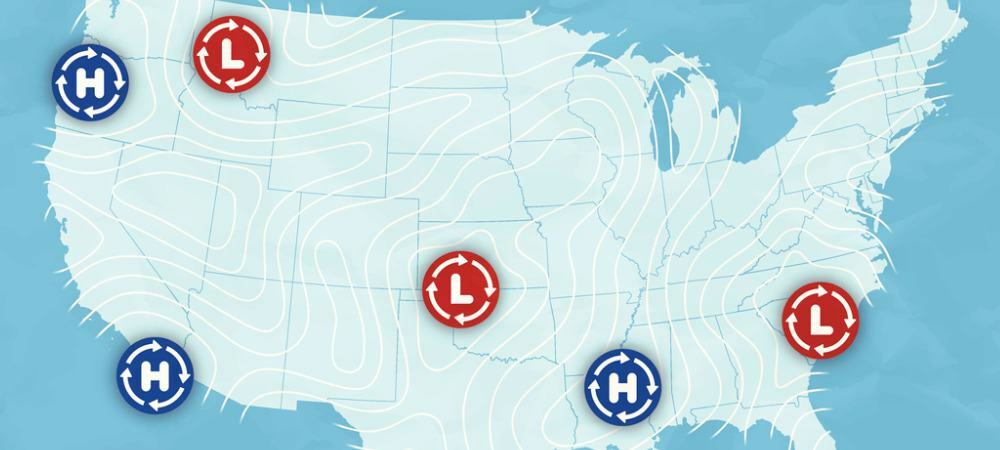Χρησιμοποιήστε τη δυνατότητα αυτόματης αναπαραγωγής μουσικής της Apple σε Mac για συνεχείς καλές μουσικές
μήλο μουσική της Apple Ήρωας Mac Os / / May 11, 2021

Τελευταία ενημέρωση στις

Η δυνατότητα Apple Music Autoplay είναι ολοκαίνουργια στο macOS Big Sur. Ενσωματωμένο στην ουρά "Play Next", το νέο εργαλείο επιτρέπει στην εφαρμογή να αναπαράγει τραγούδια παρόμοια με αυτά που παίζονται αυτήν τη στιγμή. Εμφανίζεται αυτόματα όταν η ουρά σας είναι άδεια.
Αυτόματη αναπαραγωγή μουσικής της Apple
Με την ουρά Playing Next, μπορείτε να δείτε και να αλλάξετε ποια τραγούδια θα παίξουν στη συνέχεια. Η λειτουργία λειτουργεί με τραγούδια, άλμπουμ και λίστες αναπαραγωγής. Η αυτόματη αναπαραγωγή, όταν ενεργοποιηθεί, προσθέτει παρόμοια τραγούδια και τα αναπαράγει στο τέλος της ουράς Apple Music.
Για να ξεκινήσετε, πρέπει να έχετε τουλάχιστον ένα τραγούδι στην ουρά σας. Εάν δεν το κάνετε, κάντε δεξί κλικ σε ένα τραγούδι στην Apple Music και επιλέξτε Play Next. Μπορείτε επίσης να σύρετε μουσική στην ουρά. Από εκεί:
- Κάνε κλικ στο Αναπαραγωγή Επόμενο εικονίδιο στην επάνω δεξιά γωνία της εφαρμογής.
- Ενεργοποιήστε το Εικονίδιο αυτόματης αναπαραγωγήςκοντά στην επάνω δεξιά γωνία της καρτέλας Playing Next. Όταν το εικονίδιο είναι κόκκινο, η Αυτόματη αναπαραγωγή είναι ενεργοποιημένη.
- Ελέγξτε τα τραγούδια που παρατίθενται μετά την ενότητα Αυτόματη αναπαραγωγή στην ουρά Αναπαραγωγή επόμενου.
Στο ακόλουθο παράδειγμα, θα δείτε δύο τραγούδια που προστέθηκαν χειροκίνητα ακολουθούμενα από αυτά που προστέθηκαν από την Αυτόματη αναπαραγωγή.
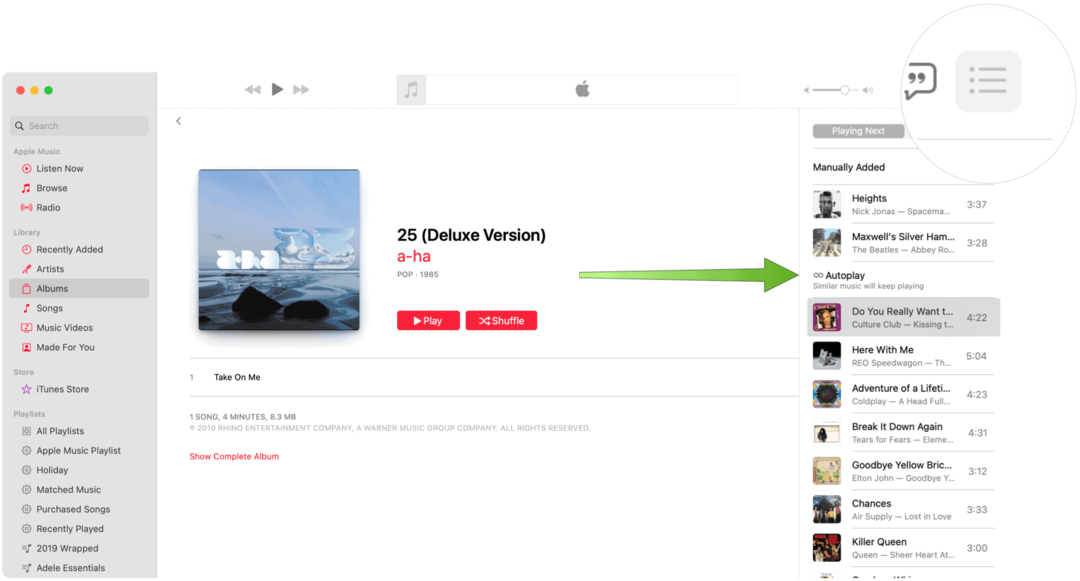
Αλλάξτε τη σειρά τραγουδιών στο Play Next
Μπορείτε πάντα να αλλάξετε τη σειρά τραγουδιών στο Play Next στο Apple Music εφαρμογή. Για να το κάνετε αυτό, σύρετε τα τραγούδια με τη σειρά που θέλετε να ακούσετε τη μουσική.
Κατάργηση τραγουδιών από το Apple Music Autoplay
Χωρίς αμφιβολία, δεν θα σας αρέσει κάθε τραγούδι που προτείνει η Apple μέσω του Autoplay. Μπορείτε να καταργήσετε τραγούδια από την ουρά Play Next κάνοντας δεξί κλικ σε ένα τραγούδι και, στη συνέχεια, επιλέγοντας το εικονίδιο διαγραφής επάνω αριστερά στο λογότυπο του άλμπουμ.
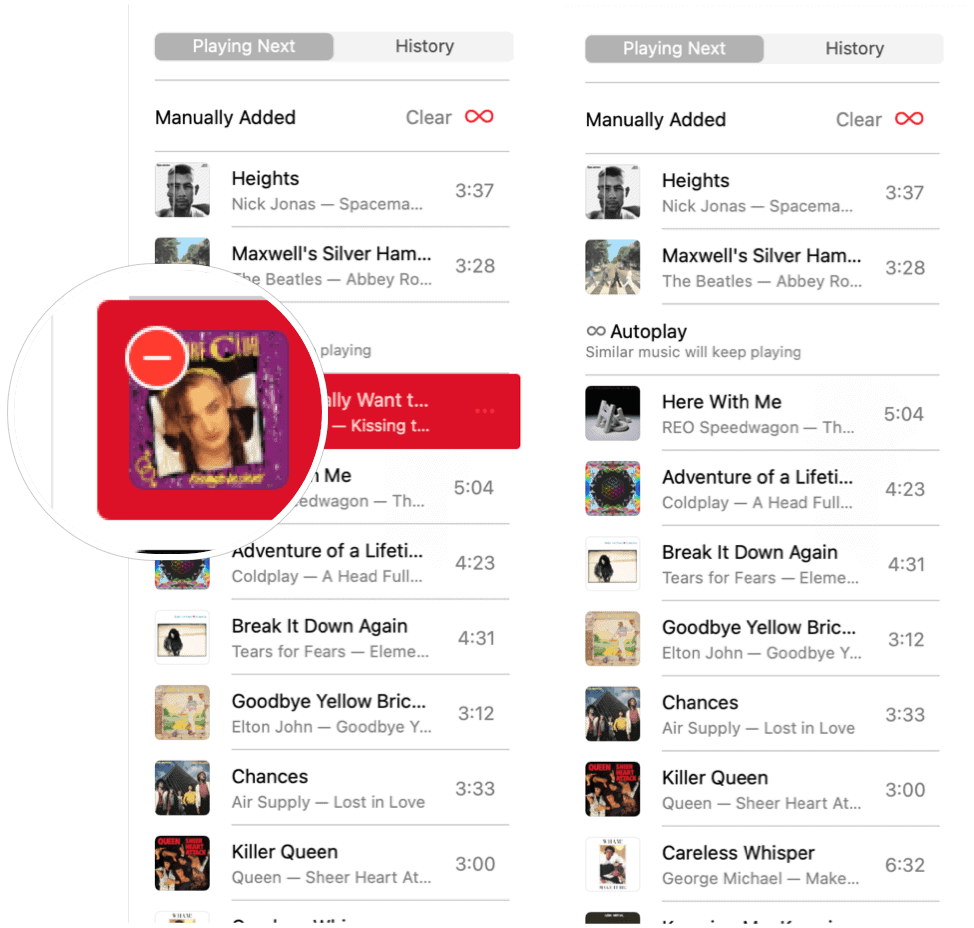
Για να αφαιρέσετε κάθε τραγούδι από την ουρά αναπαραγωγής αυτόματης αναπαραγωγής, κάντε κλικ στο εικονίδιο αυτόματης αναπαραγωγής για να απενεργοποιήσετε τη λειτουργία.
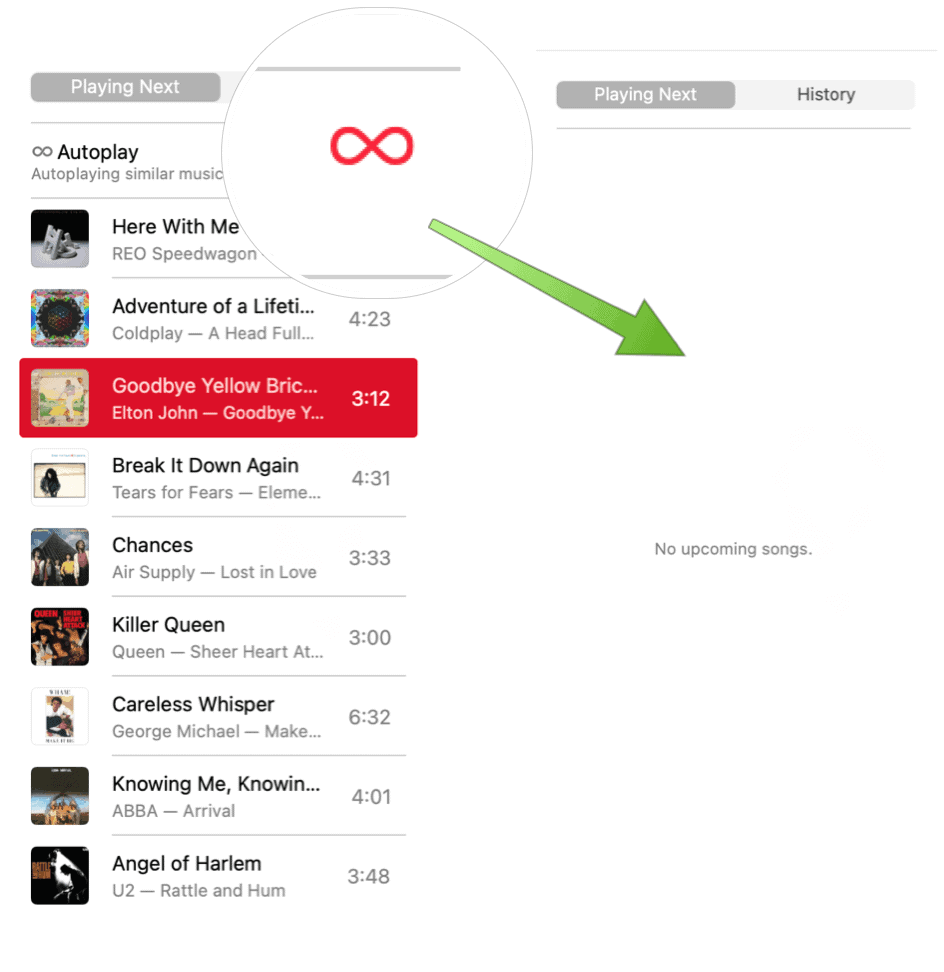
Ένα σημαντικό σημείο που πρέπει να θυμάστε, σύμφωνα με μήλο:
Όταν απενεργοποιείτε την Αυτόματη αναπαραγωγή σε μια συσκευή που χρησιμοποιεί το Apple ID σας - το iPhone σας, για παράδειγμα - Η Αυτόματη αναπαραγωγή είναι απενεργοποιημένη σε όλες τις άλλες συσκευές που χρησιμοποιούν το ίδιο Apple ID.
Επανεκκίνηση αυτόματης αναπαραγωγής
Για να επανεκκινήσετε τη δυνατότητα αυτόματης αναπαραγωγής μουσικής της Apple σε Mac, ακολουθήστε τις ίδιες οδηγίες όπως και πριν. Ξεκινήστε προσθέτοντας τουλάχιστον ένα τραγούδι από την Apple Music στην καρτέλα Play Next. Από εκεί:
- Κάνε κλικ στο Αναπαραγωγή Επόμενο εικονίδιο στην επάνω δεξιά γωνία της εφαρμογής.
- Ενεργοποιήστε το Εικονίδιο αυτόματης αναπαραγωγής κοντά στην επάνω δεξιά γωνία της καρτέλας Playing Next. Όταν το εικονίδιο είναι κόκκινο, η Αυτόματη αναπαραγωγή είναι ενεργοποιημένη.
- Ελέγξτε τα τραγούδια που παρατίθενται μετά την ενότητα Αυτόματη αναπαραγωγή στην ουρά Αναπαραγωγή επόμενου.
Παίξτε Επόμενο Ιστορικό
Για μια ιστορική ματιά σε ποια τραγούδια παίχτηκαν πρόσφατα στο Apple Music:
- Κάνε κλικ στο Αναπαραγωγή Επόμενο εικονίδιο στην επάνω δεξιά γωνία της εφαρμογής.
- Επιλέξτε το Καρτέλα Ιστορικό.
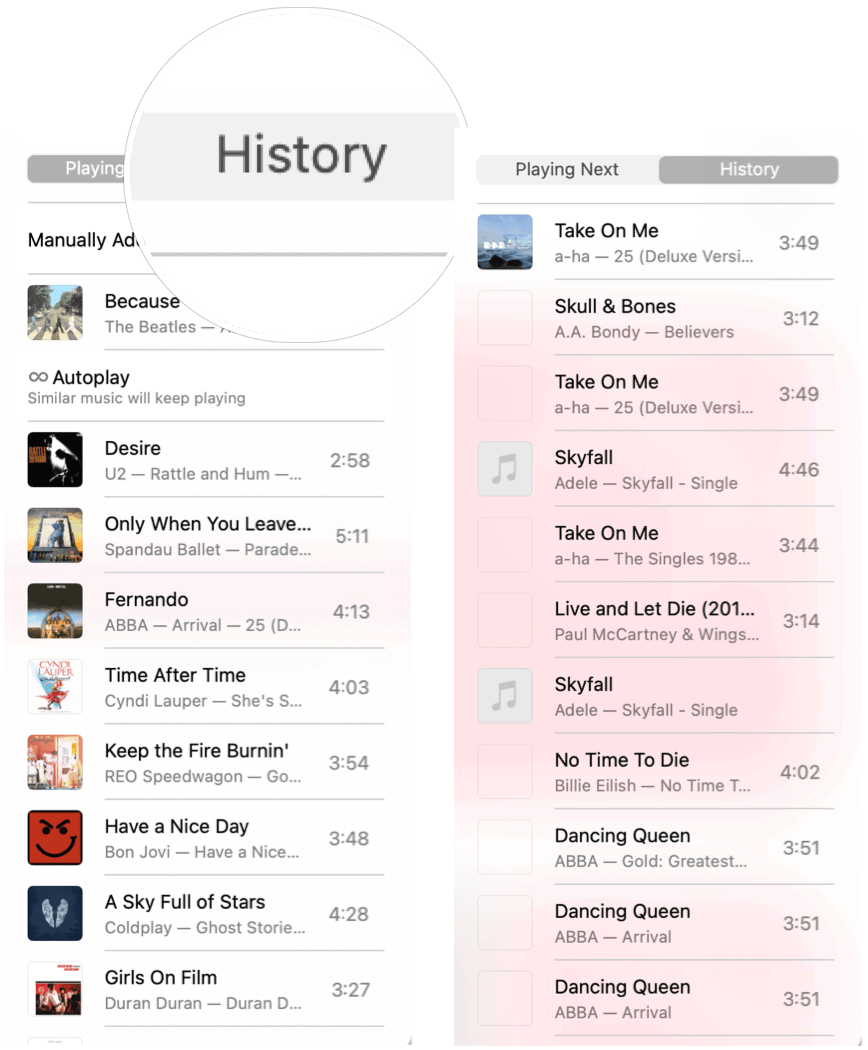
Μπορείτε να διαγράψετε μουσική από το ιστορικό σας μεταβαίνοντας στο τέλος της λίστας Ιστορικού και, στη συνέχεια, επιλέγοντας Εκκαθάριση.
Περίληψη μουσικής της Apple
Μπορείτε να ακούσετε Apple Music σε πολλές συσκευές και πλατφόρμες, όπως iPhone, iPad, Mac, Apple Watch, Apple TV, Android, και τον Ιστό. Αυτή τη στιγμή είναι η μεγαλύτερη υπηρεσία ροής μουσικής στις Ηνωμένες Πολιτείες και η δεύτερη στον κόσμο μετά το Spotify. Χρησιμοποιήστε οποιαδήποτε από τις παραπάνω Συντομεύσεις για να βελτιώσετε την εμπειρία ακρόασης από ποτέ και να απολαύσετε!
Για να βελτιώσετε την εμπειρία της Apple Music, σκεφτείτε συνδέοντάς το με τον Shazam. Ίσως θέλετε επίσης να χρησιμοποιήσετε το Apple Music Sharing, έτσι άλλα άτομα στο σπίτι σας μπορεί να χρησιμοποιήσει τον ίδιο λογαριασμό. Δεν έχετε ακόμη συνδρομή; Σκεφτείτε να το συνδυάσετε Apple One.
Πώς να εκκαθαρίσετε το Google Chrome Cache, Cookies και Ιστορικό περιήγησης
Το Chrome κάνει εξαιρετική δουλειά για την αποθήκευση του ιστορικού περιήγησης, της προσωρινής μνήμης και των cookie για τη βελτιστοποίηση της απόδοσης του προγράμματος περιήγησής σας στο διαδίκτυο. Είναι πώς να ...
Αντιστοίχιση τιμών εντός καταστήματος: Πώς να λάβετε τιμές στο Διαδίκτυο ενώ ψωνίζετε στο κατάστημα
Η αγορά στο κατάστημα δεν σημαίνει ότι πρέπει να πληρώσετε υψηλότερες τιμές. Χάρη στις εγγυήσεις που ταιριάζουν με τις τιμές, μπορείτε να λάβετε εκπτώσεις στο διαδίκτυο ενώ ψωνίζετε σε ...
Πώς να δώσετε μια συνδρομή Disney Plus με μια ψηφιακή δωροκάρτα
Εάν απολαμβάνετε το Disney Plus και θέλετε να το μοιραστείτε με άλλους, δείτε πώς μπορείτε να αγοράσετε μια συνδρομή Disney + Gift για ...
Ο οδηγός σας για κοινή χρήση εγγράφων στα Έγγραφα, τα φύλλα και τις διαφάνειες Google
Μπορείτε εύκολα να συνεργαστείτε με τις εφαρμογές που βασίζονται στον Ιστό της Google. Αυτός είναι ο οδηγός σας για κοινή χρήση στα Έγγραφα Google, τα Φύλλα και τις Παρουσιάσεις με τα δικαιώματα ...